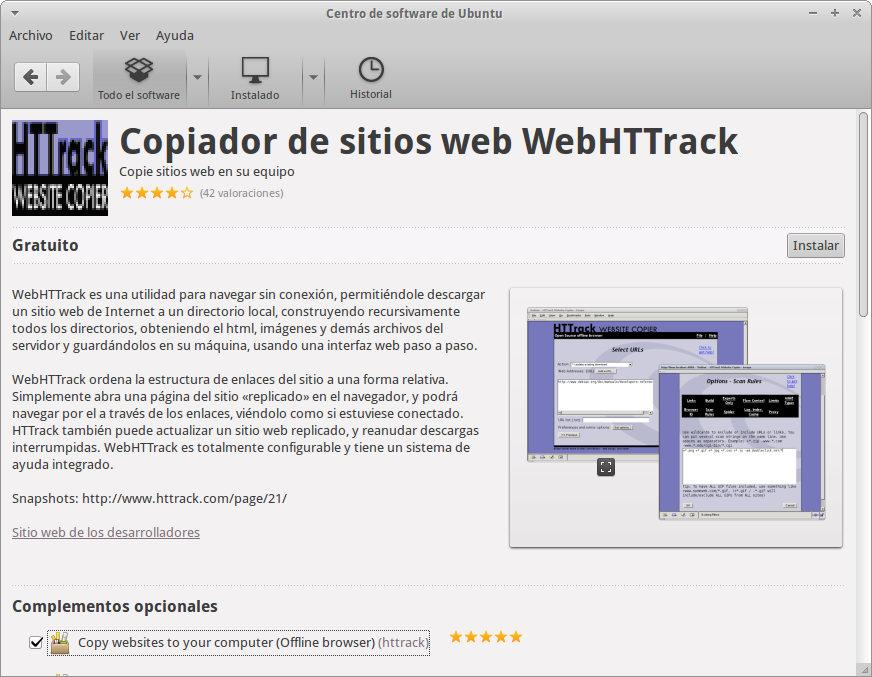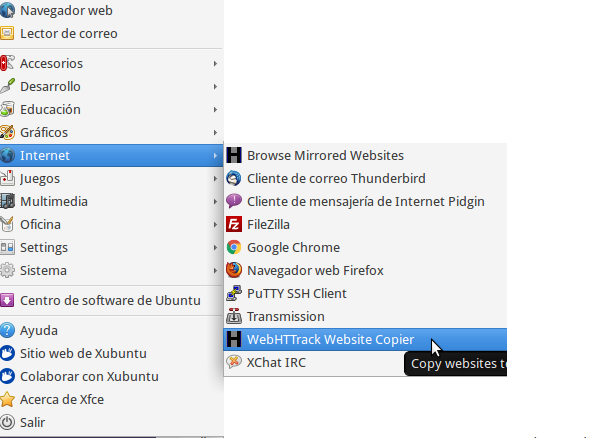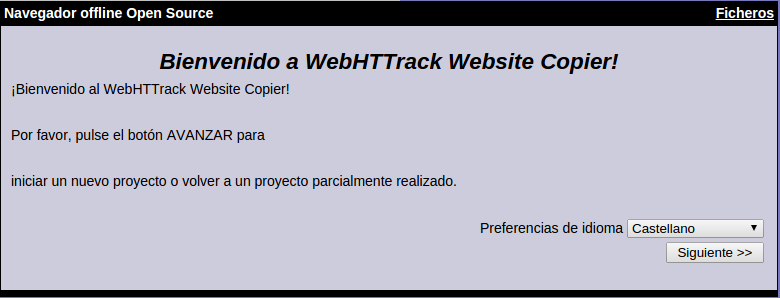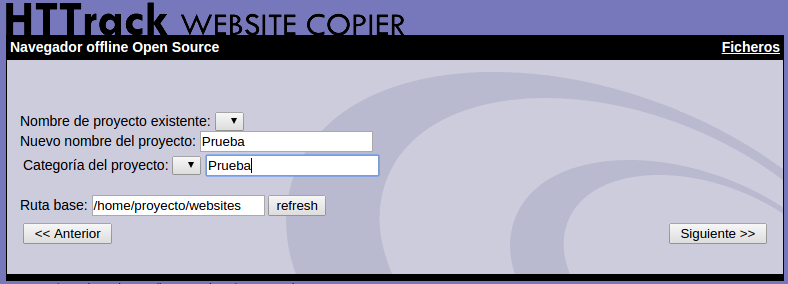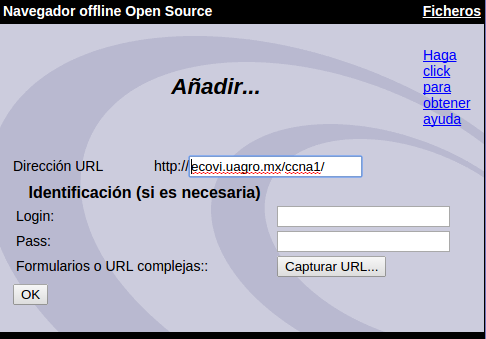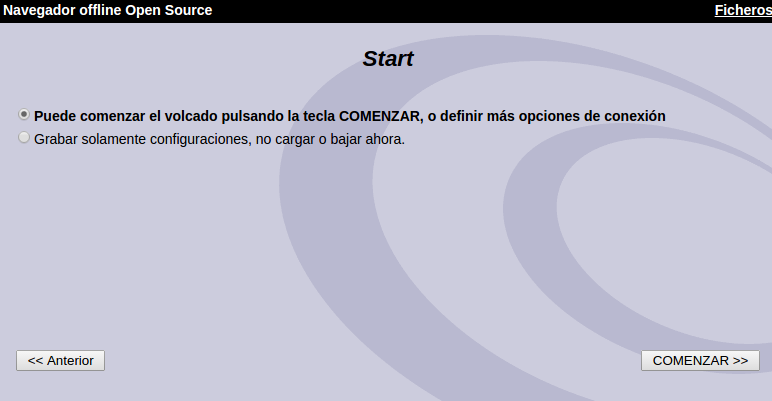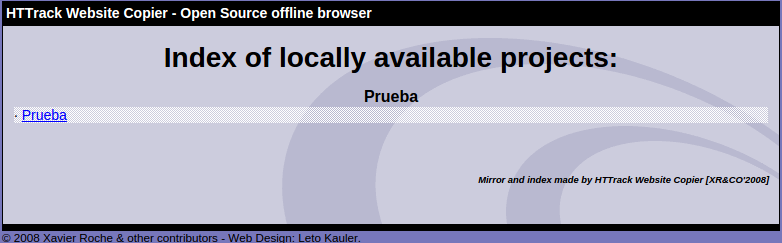Descargar web’s con WebHTTrack
Hoy les traigo una maravillosa herramienta, que seguro que a más de uno le interesará conocerla. Lo primero decir que esta herramienta está disponible tanto para sistemas operativos Windows, Linux, OSX e incluso Android. Esta herramienta nos va a permitir descargar sitios web enteros y lo que conlleva a que podamos navegar por ellos sin tener conexión a internet, esto puede resultar interesante como cuando por ejemplo, estamos haciendo un trabajo y tenemos varias páginas que nos sirven de fuente para el. Si tenemos que ir a casa de un amigo y resulta que su conexión a internet es mala, podemos descargarnos previamente esas páginas web directamente a nuestro ordenador y así asegurarnos de poder tener acceso a ellas, ya que no dependeríamos de la velocidad de conexión de nuestro amigo, al estar la/las página web descargadas en nuestro disco duro.
Al final de esta entrada os dejaré el enlace para que vayáis a la sección de descargas directamente.
Nota: Si tenéis un sistema operativo Ubuntu o derivados (Ej: Xubuntu, Lubuntu … etc) y con los repositorios correctamente actualizados, podéis descargar esta aplicación directamente desde el «Centro de Software de Ubuntu«.
¿Para que sirve WebHTTrack?
Cómo más arriba he mencionado, esta herramienta nos va a permitir descargarnos un sitio web completo en nuestro ordenador.
¿Cómo funciona?
El primer paso, como es lógico, es descargarnos la herramienta. Si tenéis un sistema operativo basado en Debian lo podéis hacer directamente mediante:
sudo apt-get install webhttrack
o
#apt-get install webhttrack ===> Si es un Debian puro el comando sudo no viene instalado
Si tenéis Windows u OSX lo podéis hacer desde aquí.
En el caso de que dispongáis de un sistema operativo Ubuntu o derivados, lo podéis hacer como explico más arriba.
PASO 1
Una vez instalado y dependiendo del sistema operativo que cada uno tenga, os debe salir algo parecido a esto:
Paso 2
En esta pantalla seleccionamos el idioma y le damos a siguiente:
Paso 3
Ahora tenemos que elegir un nombre para el nuevo proyecto o bien elegir entre los ya existente, en mi caso crearé uno nuevo. También es necesario definir una categoría, os la podéis inventar, yo en mi caso he puesto «Prueba». El último paso es elegir la ruta dónde almacenar los datos que se descargarán, yo lo dejaré cómo viene por defecto.
Paso 4
Aquí tenemos que seleccionar la URL desde la cual descargaremos los archivos, es decir, el sitio web a descargar. Podemos elegir entre varias opciones, desde copiar el sitio web entero a descargar sólo unos ficheros determinados.
Paso 5
Simplemente introducimos la dirección URL que queremos y pulsamos OK.
Paso 6
Para empezar con el proceso de descarga simplemente en esta pantalla debemos darle al botón de la parte inferior derecha, es decir, en «COMENZAR».
Si necesitamos realizar algún cambio bastaría con darle al botón «Anterior», para realizar los cambios correspondientes.
Paso 7
En este paso se nos mostrará una página web similar a la siguiente:
Una vez se finalice de descargar todos los archivos ya podremos visualizarlos directamente desde nuestro ordenador.
Para abrir los proyectos:
Ahora nos aparecerá una página web con enlaces a nuestros diferentes proyectos, debe salir algo parecido a esto:
Si pinchamos en cualquiera de los enlaces (en mi caso sólo existe uno), podremos visualizar el sitio web perteneciente a ese proyecto.
Espero que os haya gustado. Aquí os dejo el enlace de descarga de esta fantástica herramienta:
http://www.httrack.com/page/2/
Un saludo compañer@s!!